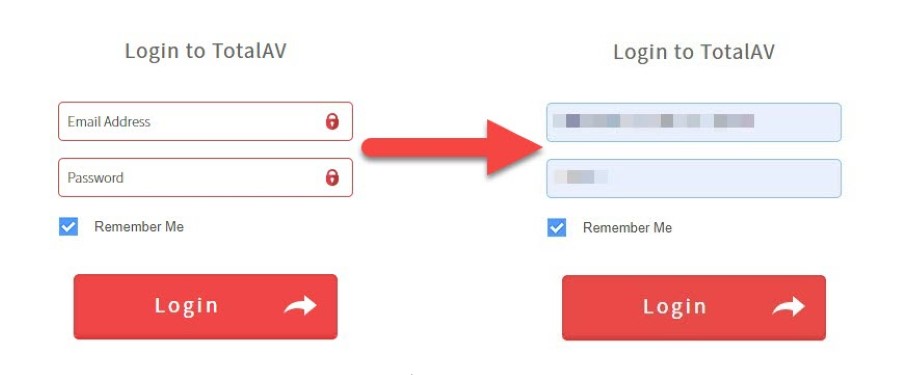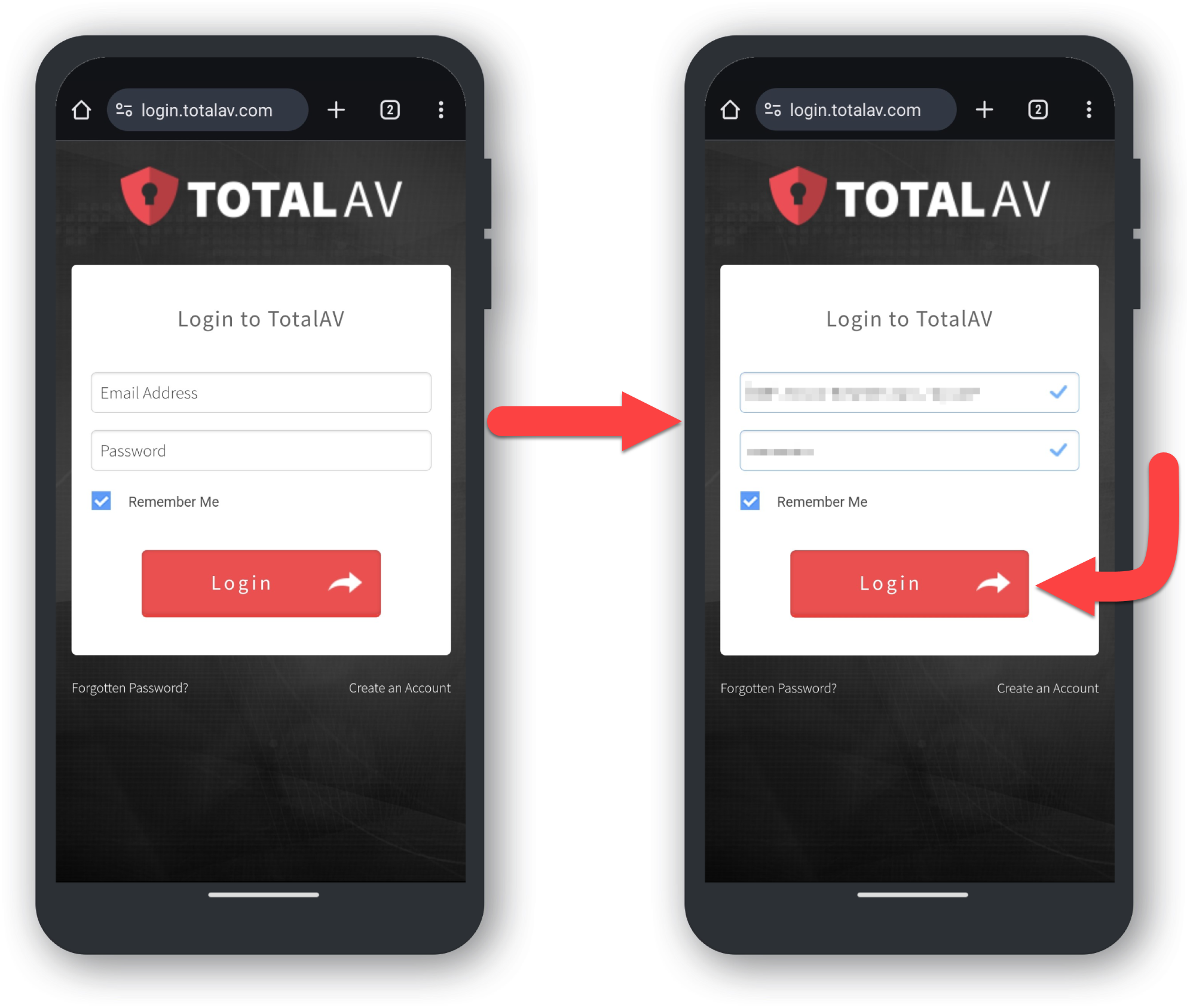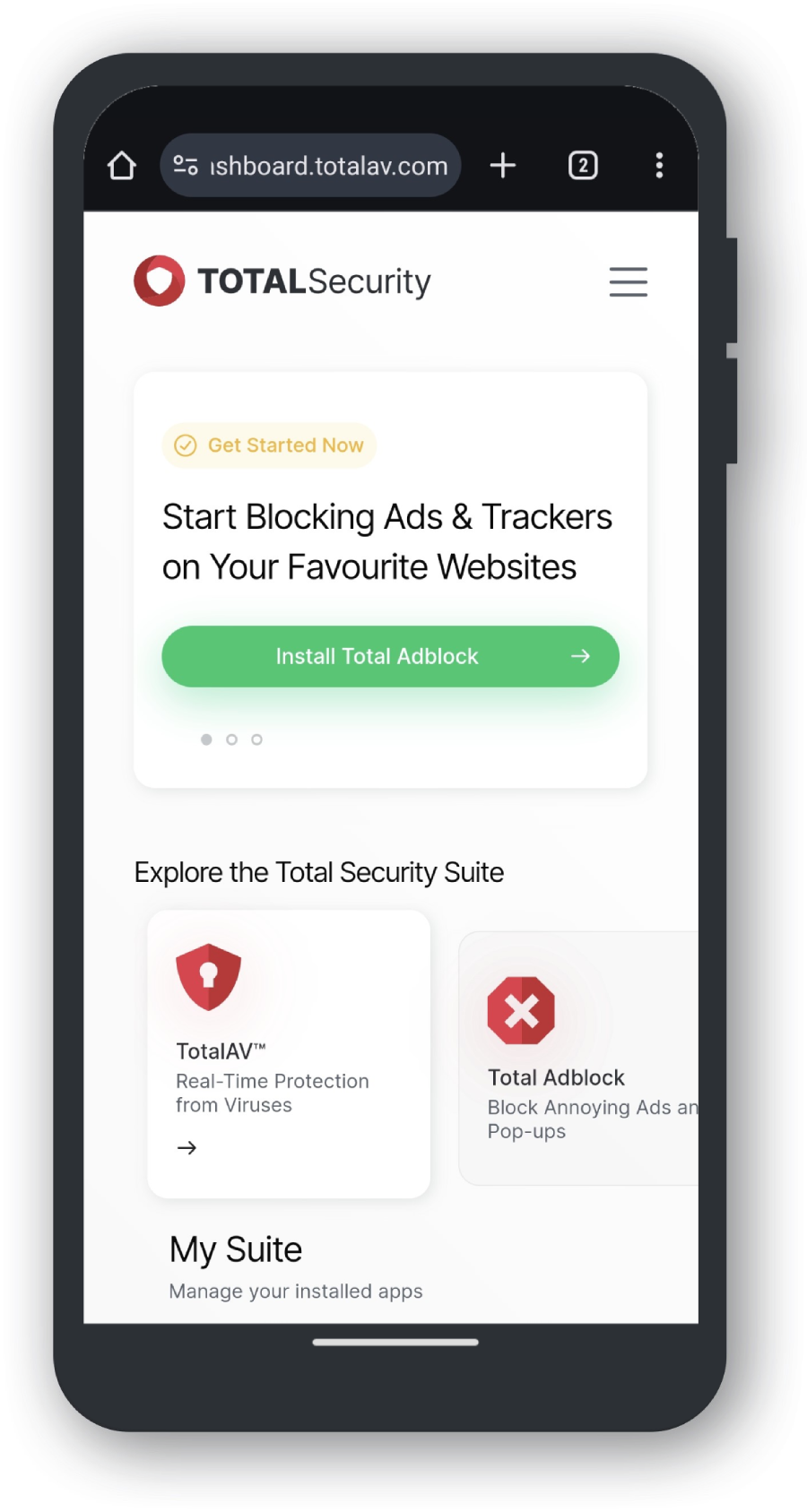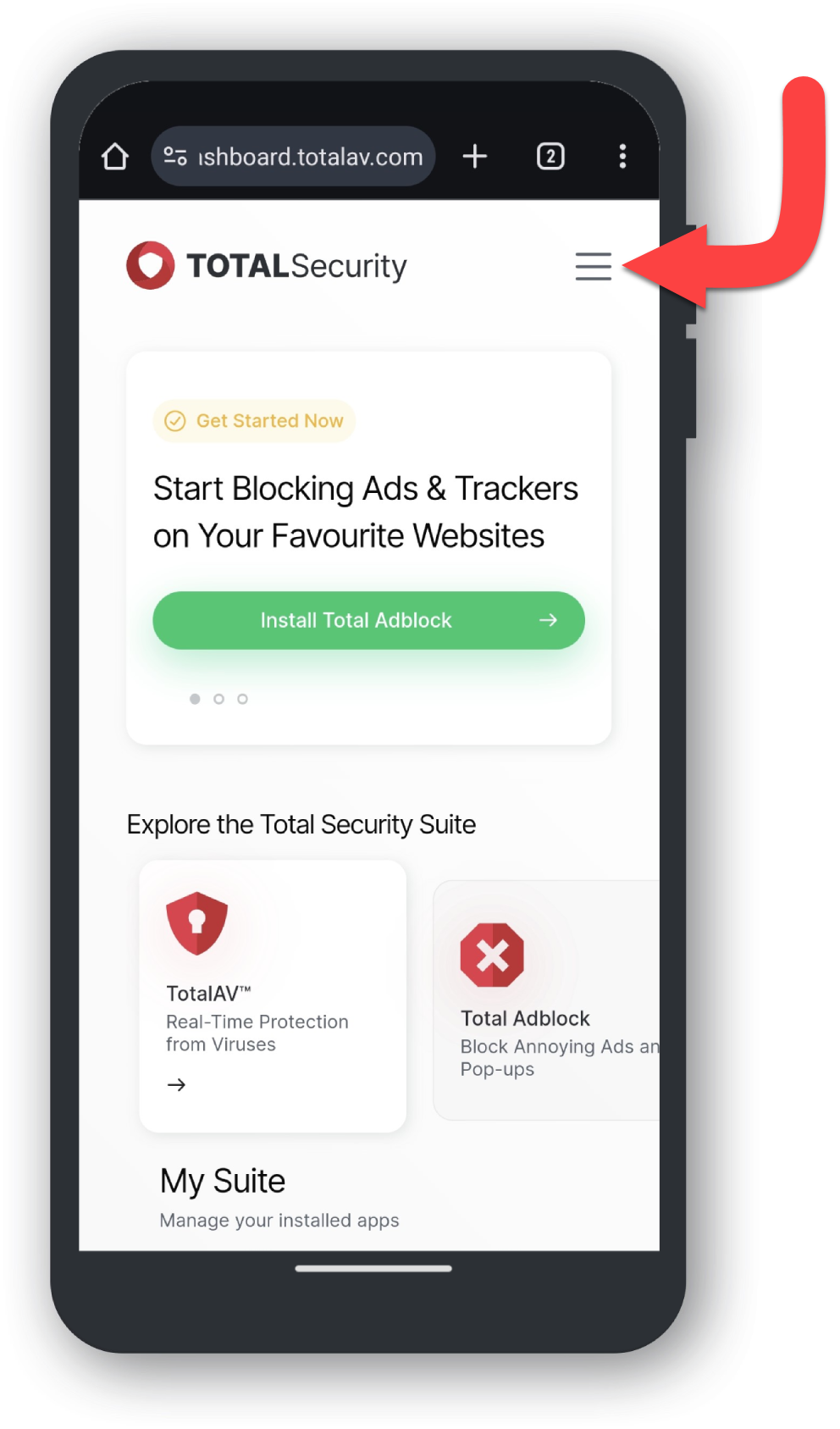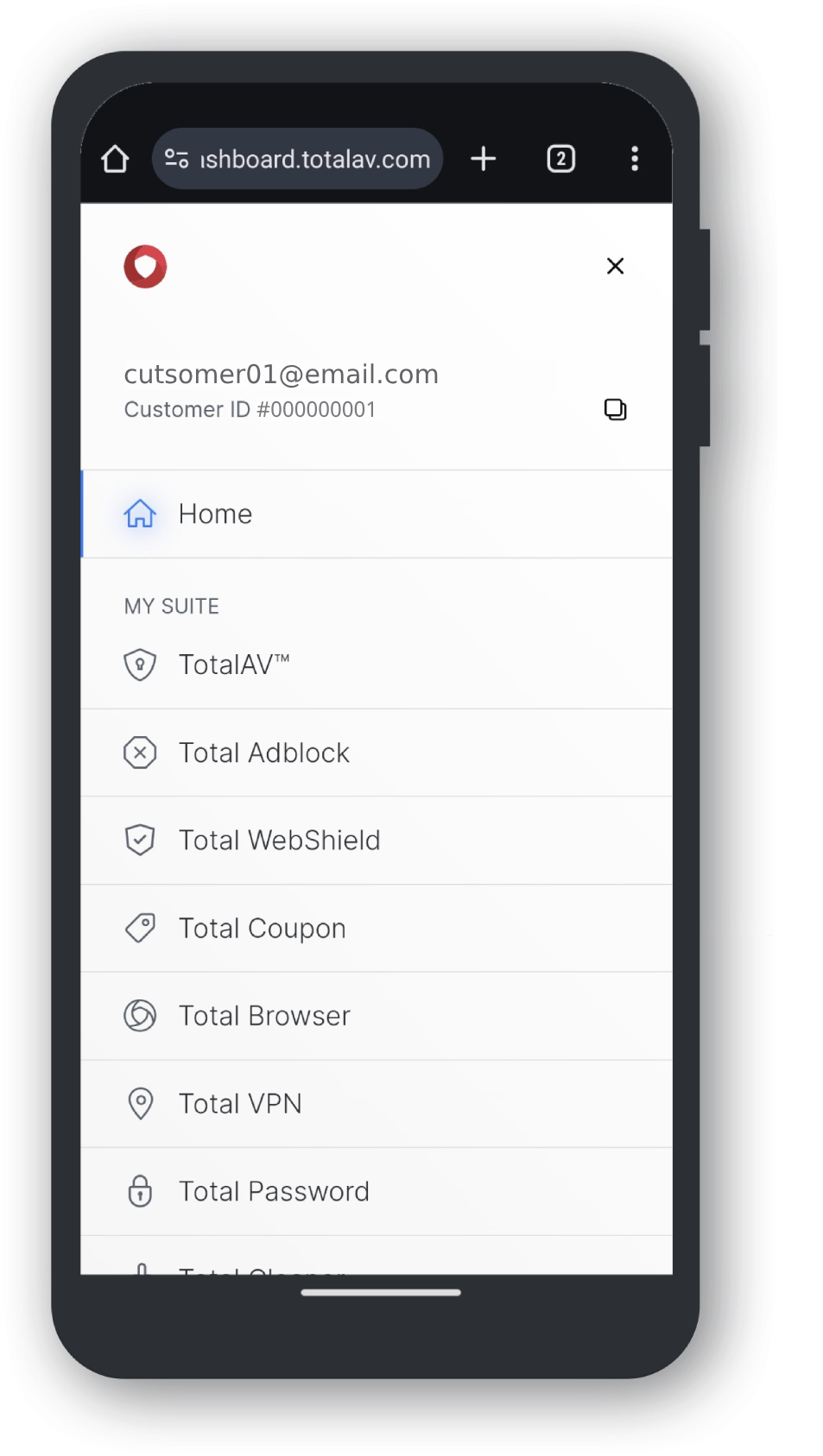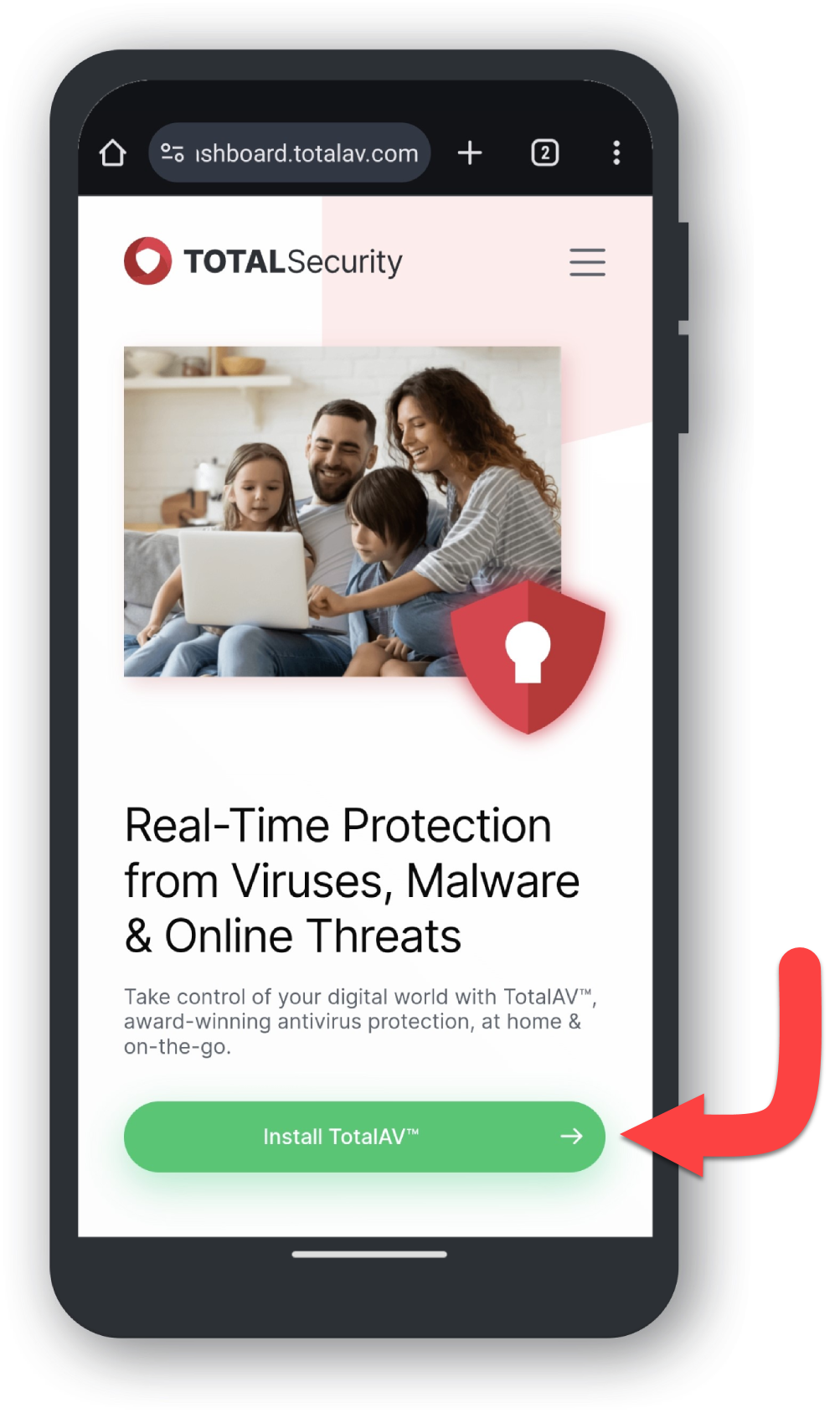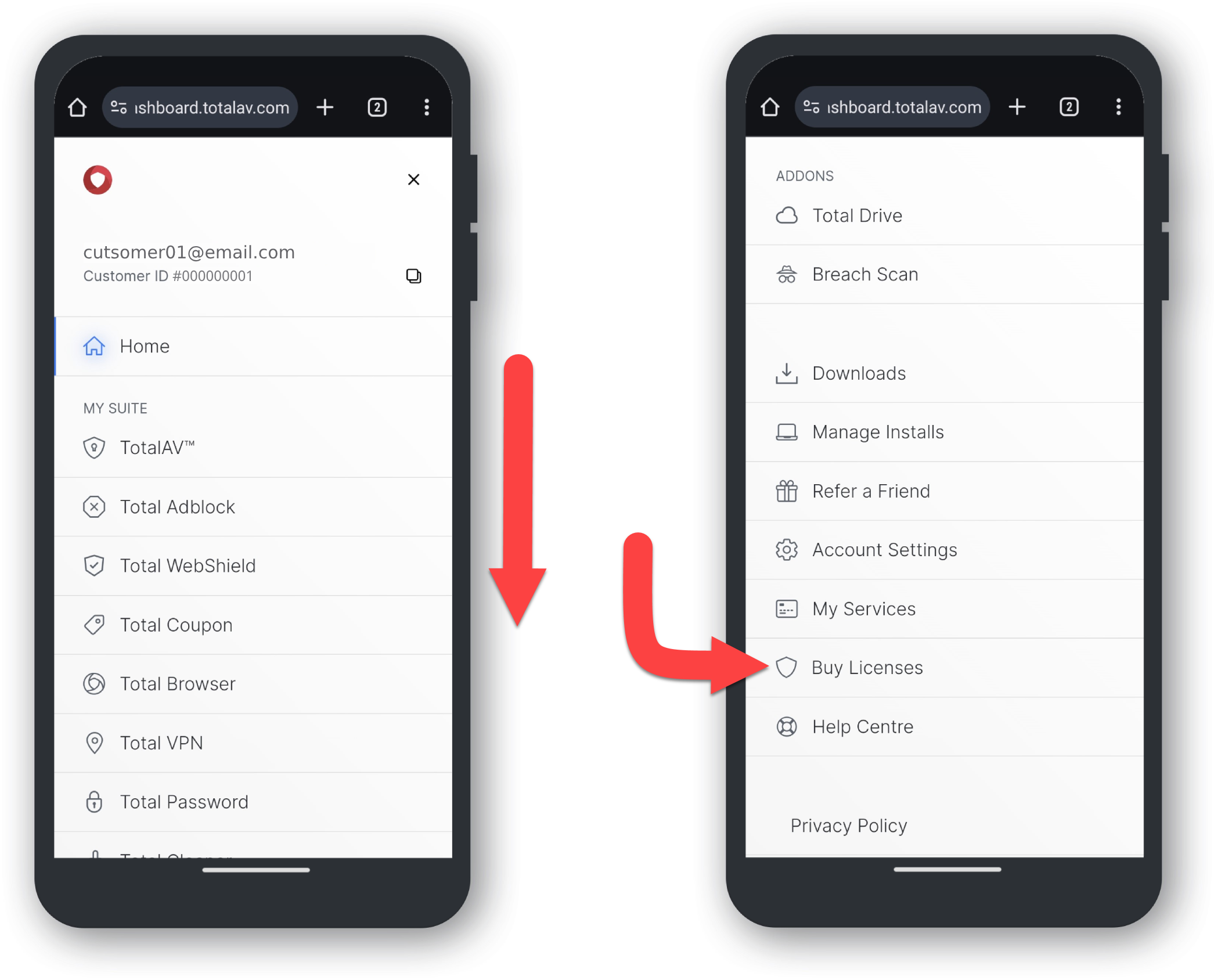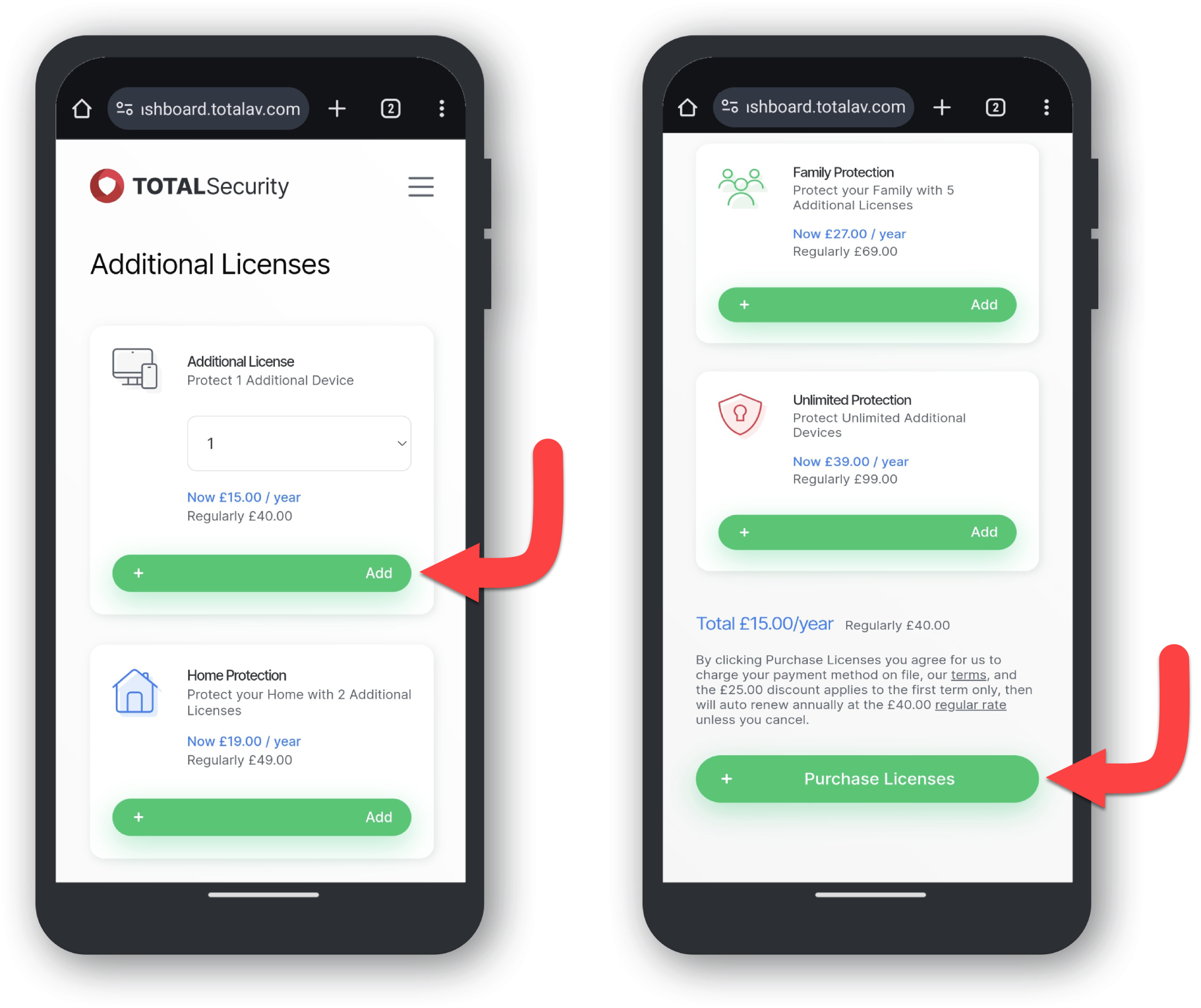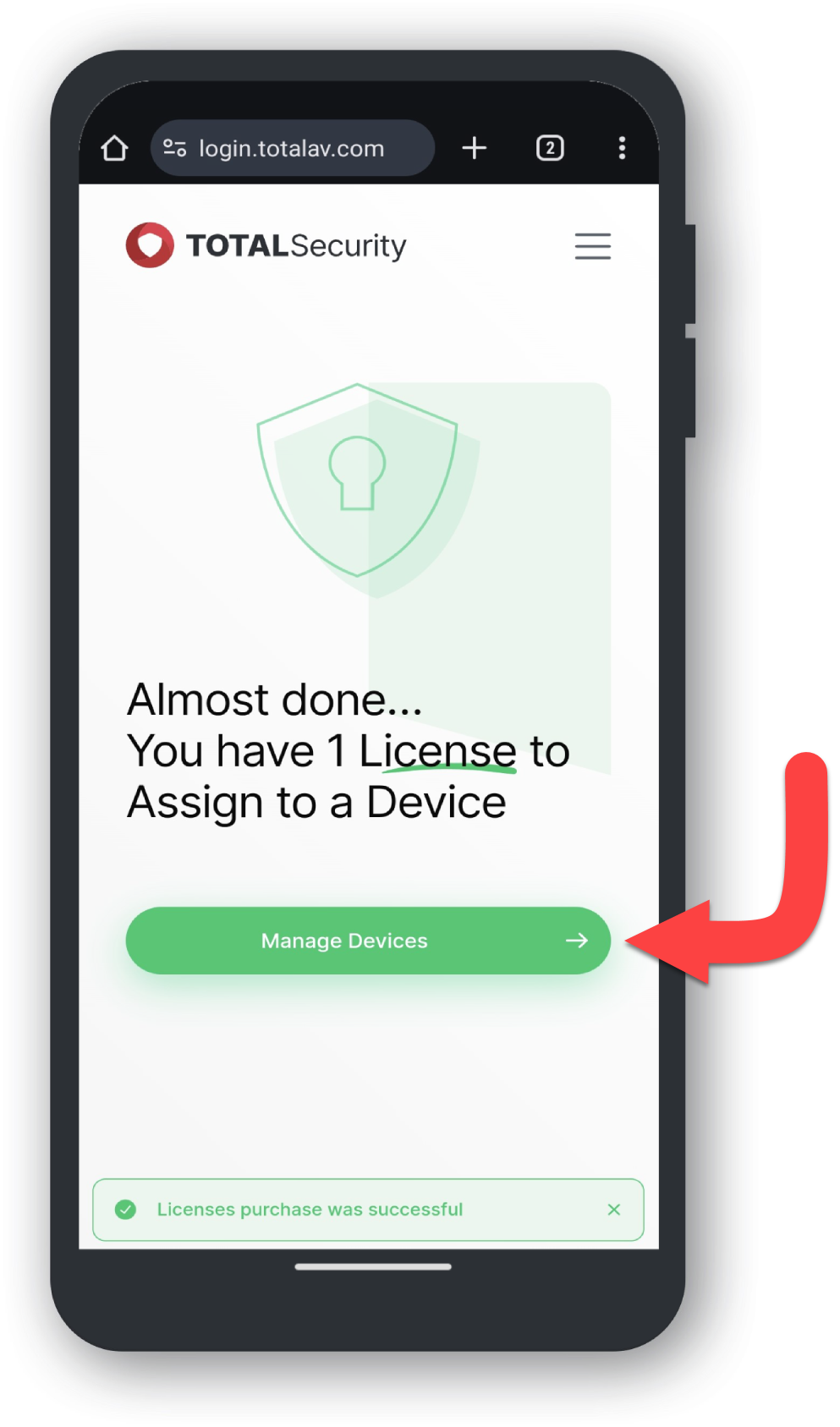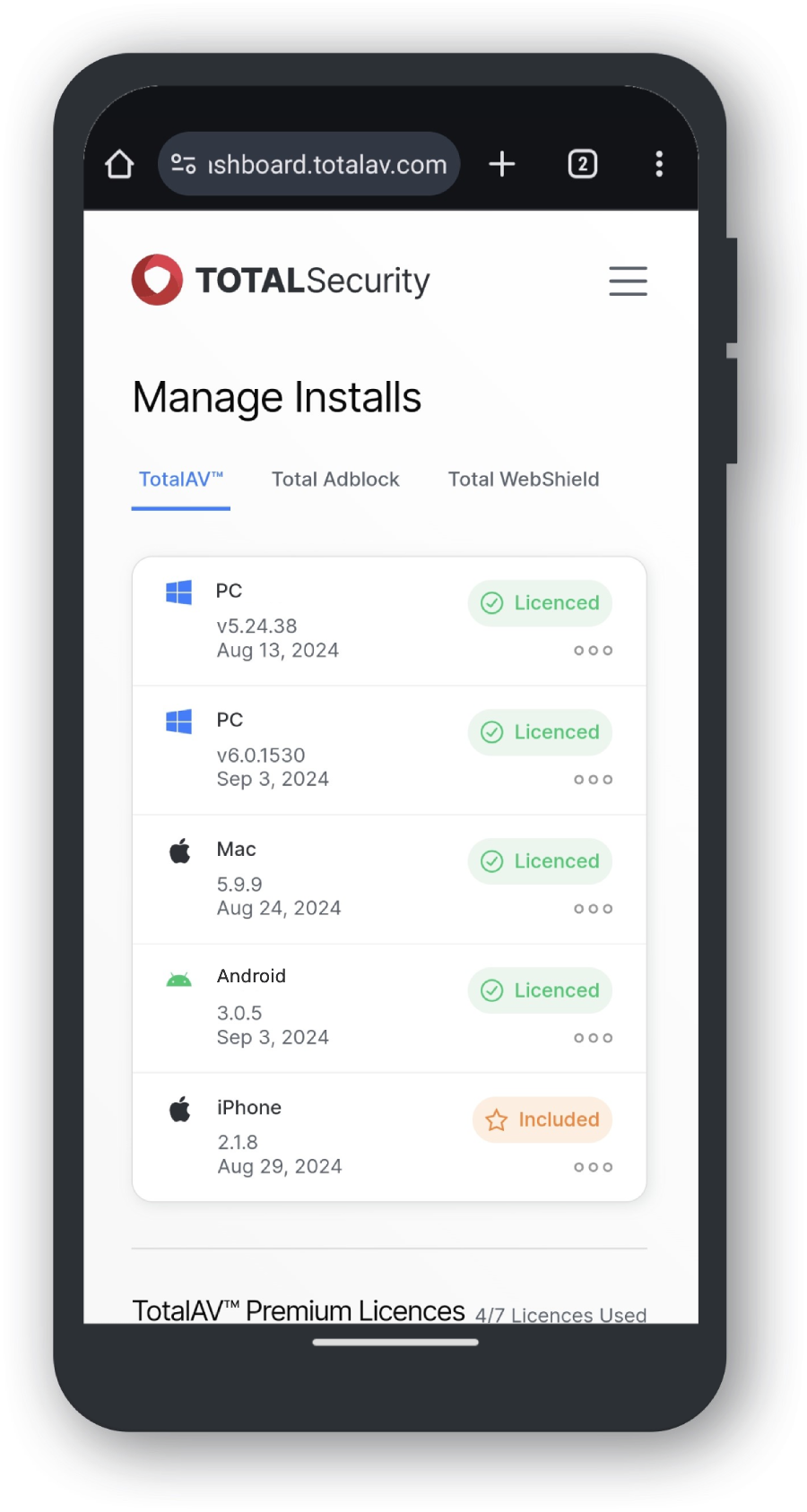Installera produkten
Instrumentpanel
En vy över vår Online Portal efter att du har loggat in.
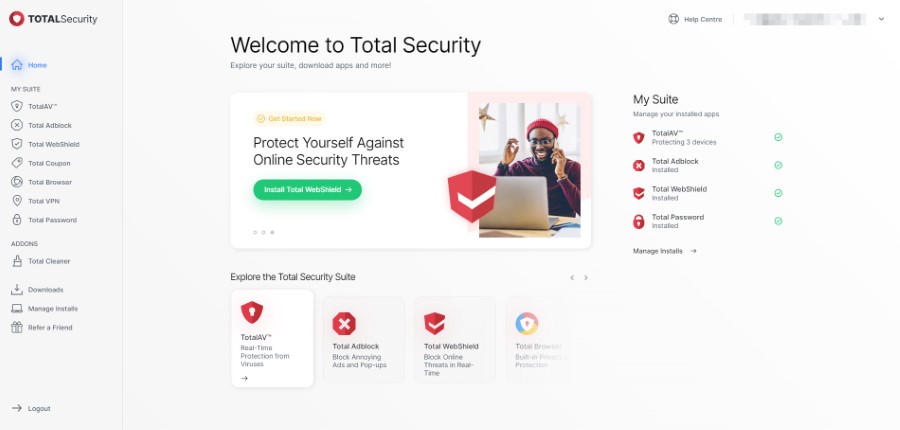
Välj din produkt
Navigera till din valda Total Security-produkt genom att använda sidofältet till vänster på sidan.
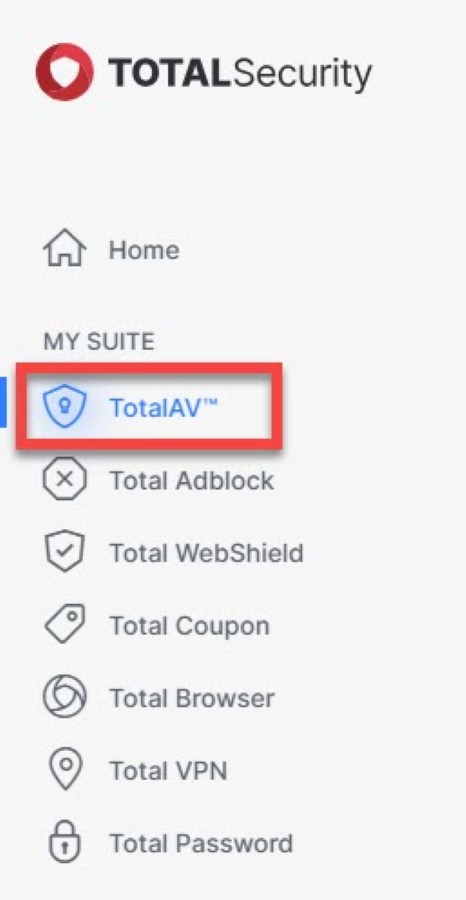
Installera
Klicka på Installera din valda produkt för att starta nedladdnings- och installationsprocessen.
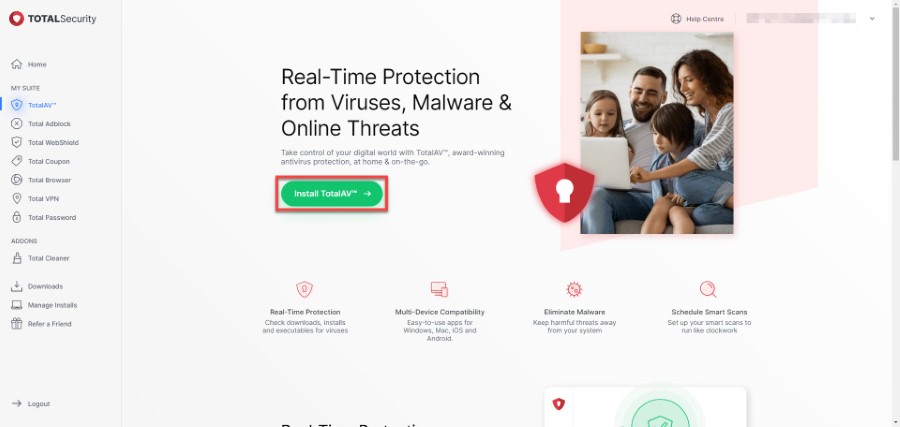
Aktivering
Grattis, du har aktiverat din enhetslicens! Följ nästa uppsättning instruktioner för att lägga till andra enheter i din plan!
Lägga till licenser
Navigera till Köp licenser
Fortsätt med vårt TotalAV-exempel, när produkten är installerad, gå till det övre högra hörnet av onlineportalen och klicka på din e-postadress för att öppna fönstret nedan.
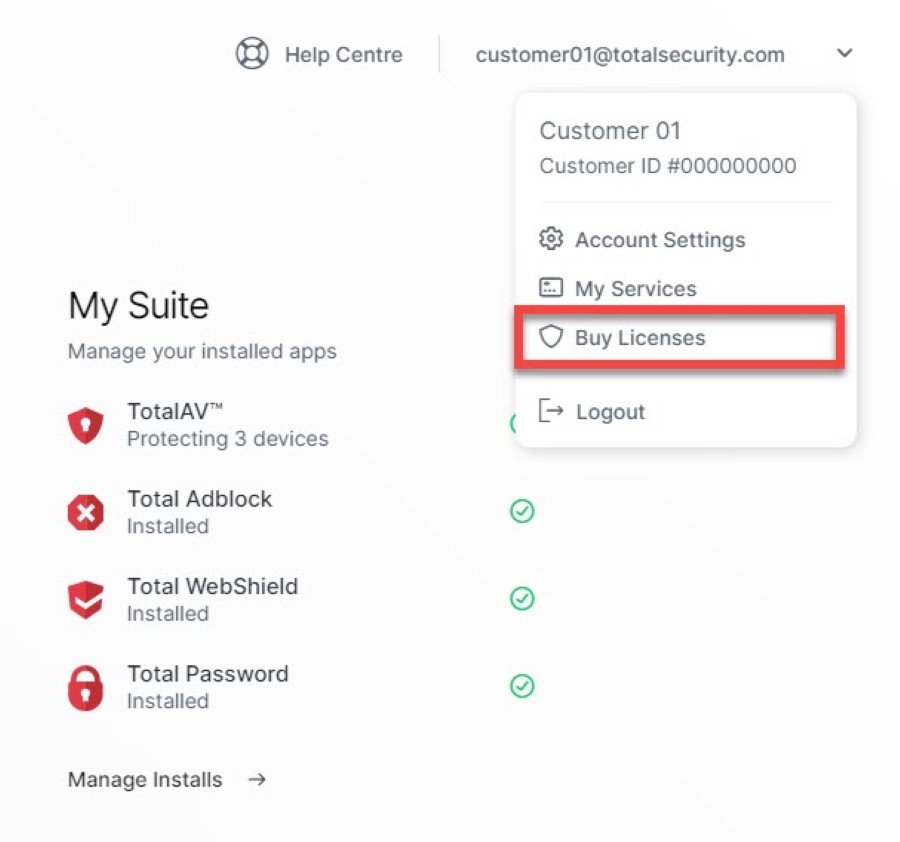
Klicka på Köp licenser för att komma igång med att lägga till fler enheter till ditt konto!
Köplicenser
Genom att klicka på Köp licenser kommer du till nedan:
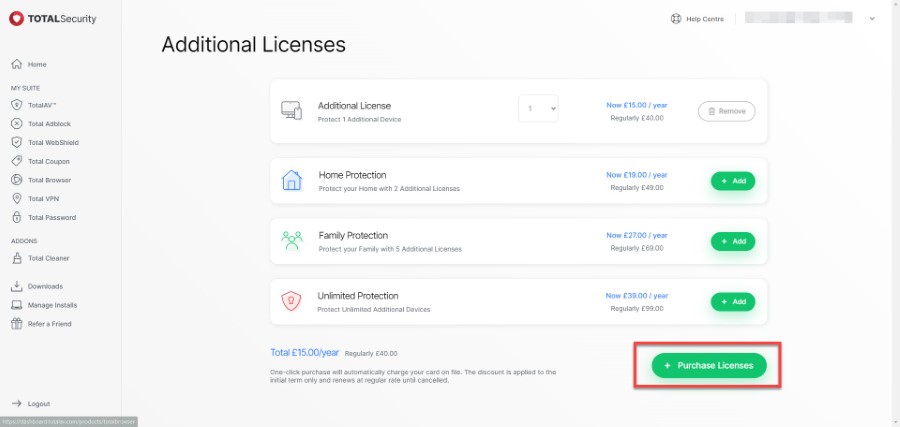
Härifrån lägger du till hur många licenser du behöver för de extra enheterna och klicka på Köp licenser.
Lyckat köp
Ett bekräftelsefönster kommer att visas tillsammans med en bekräftelse via e-post för dina nyköpta licenser!
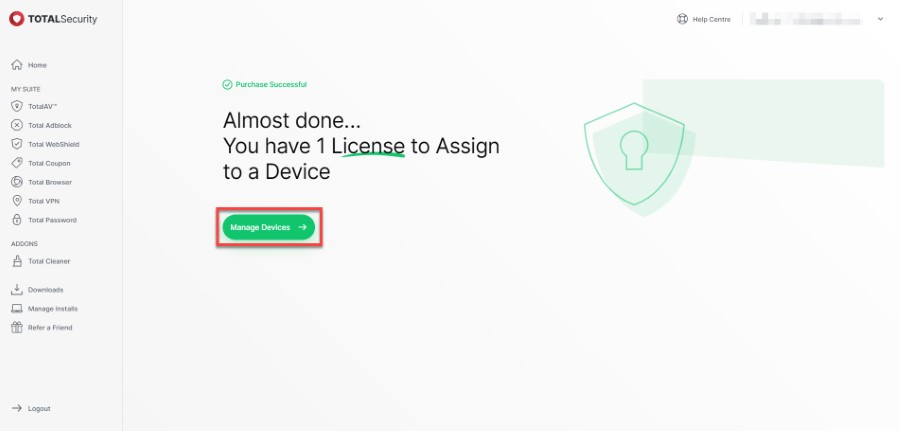
Härifrån klickar du på Hantera enheter och se Onlineportal för att ta en titt på dina hanterade enheter.